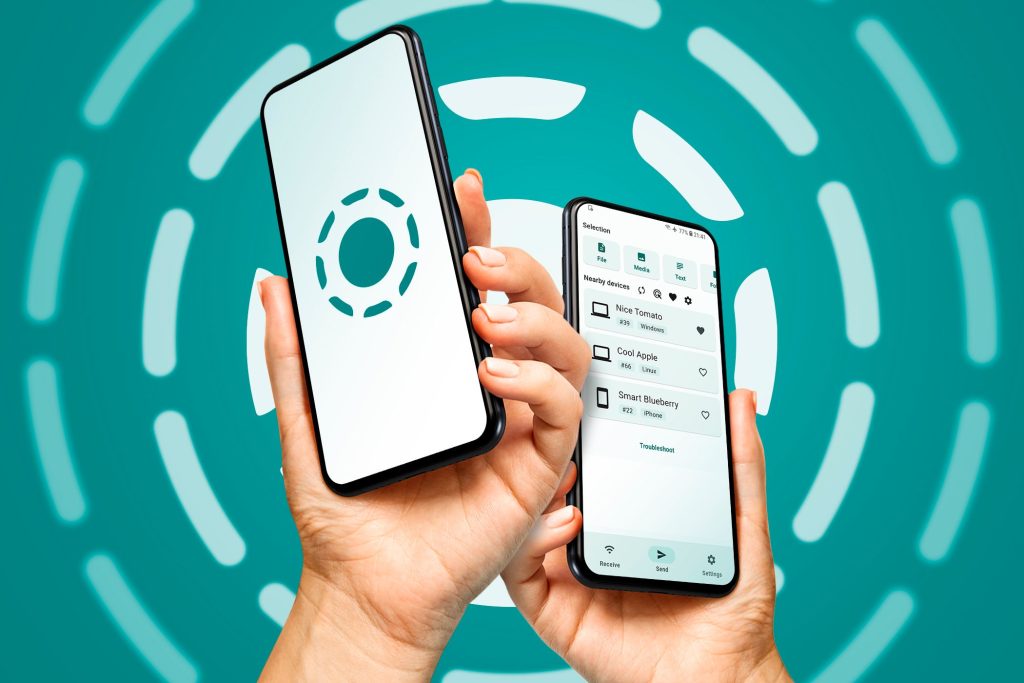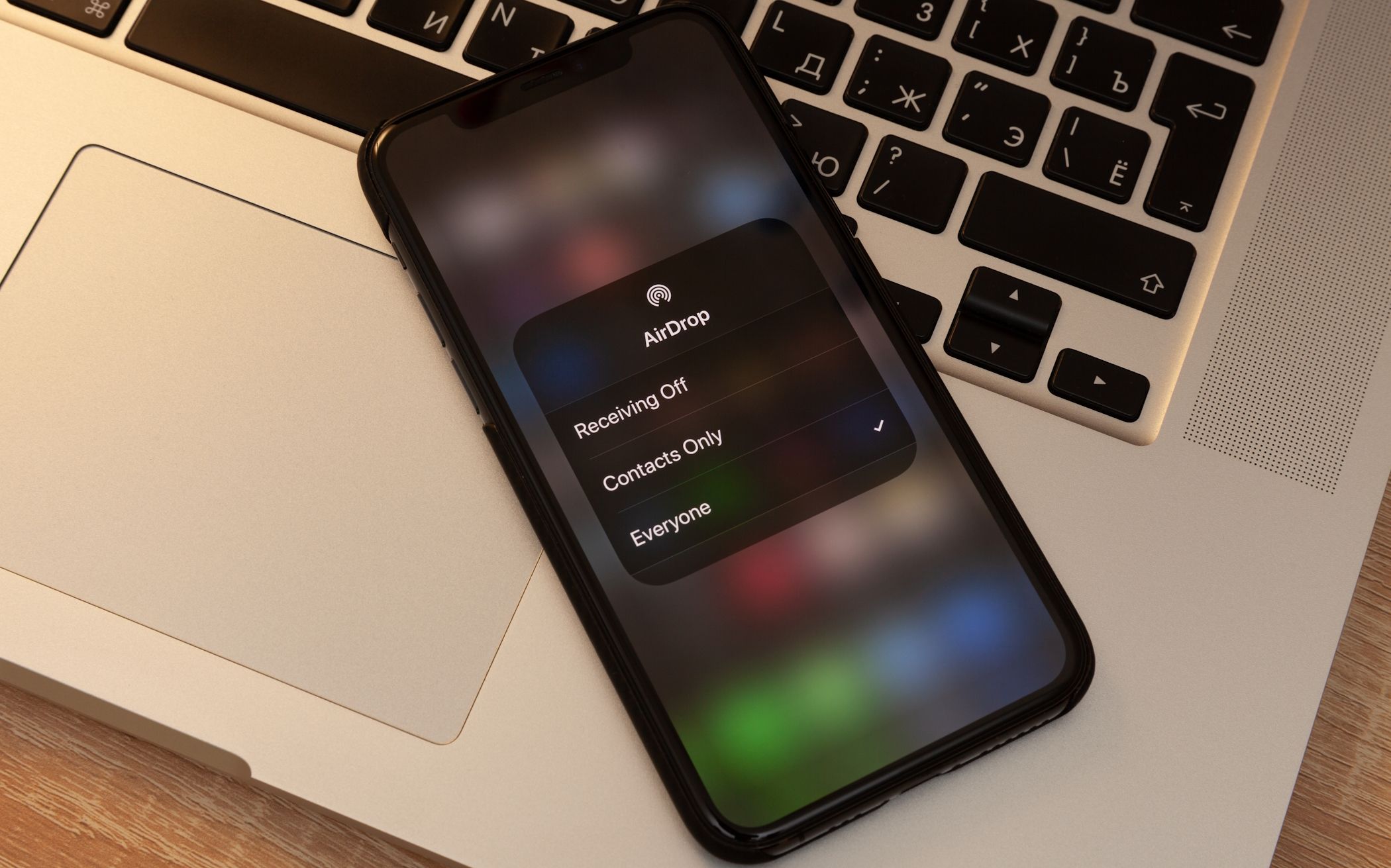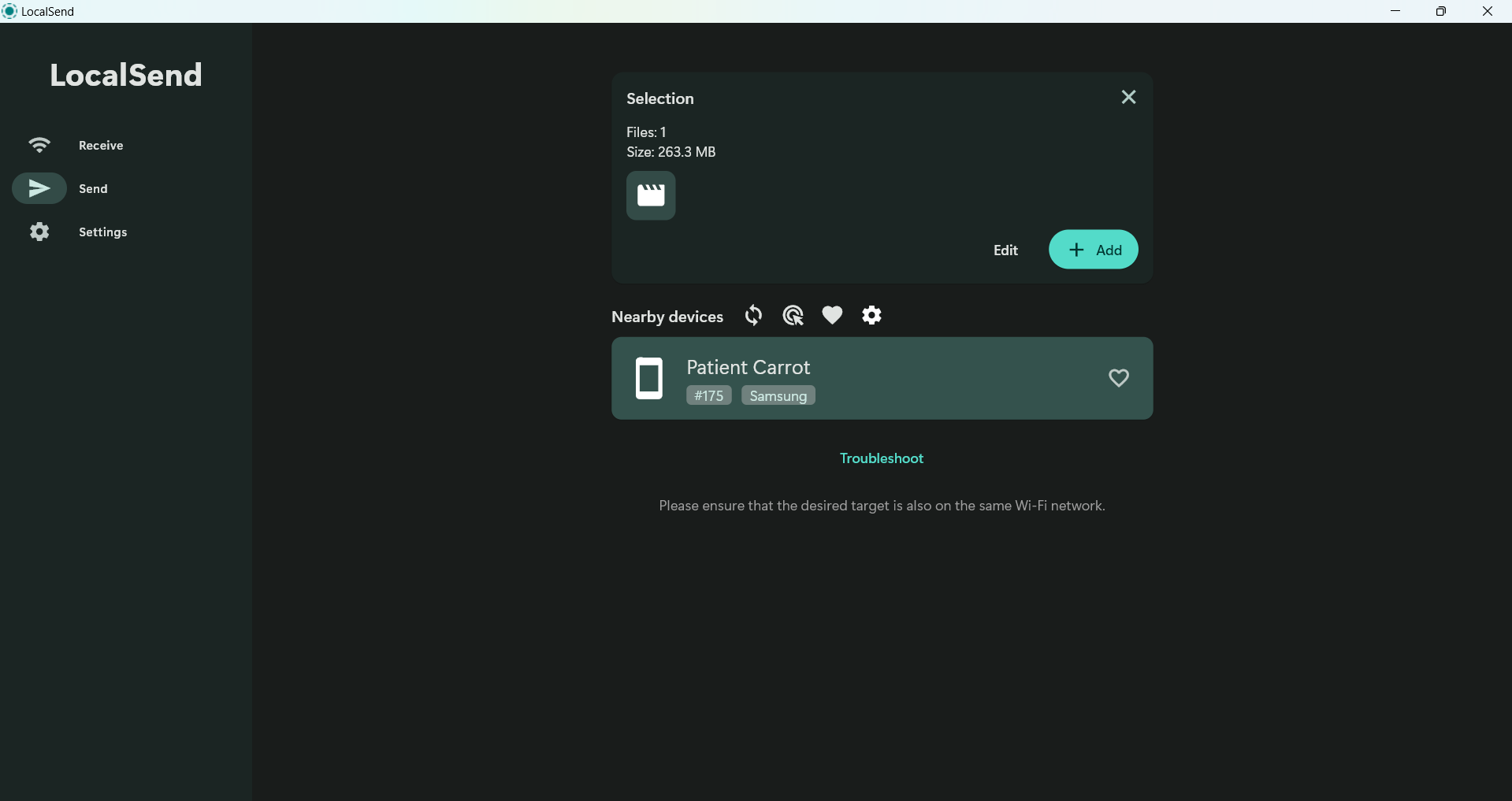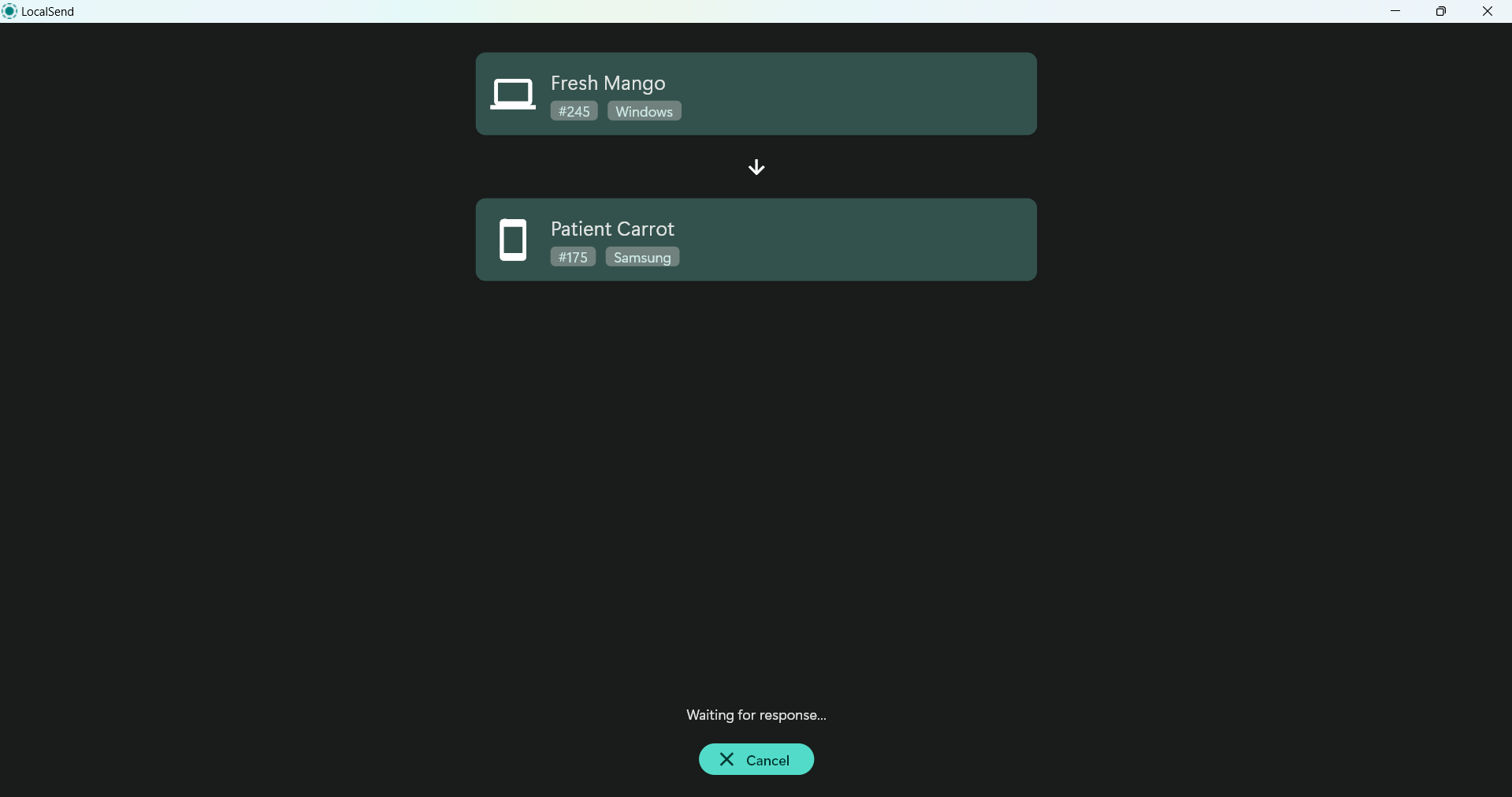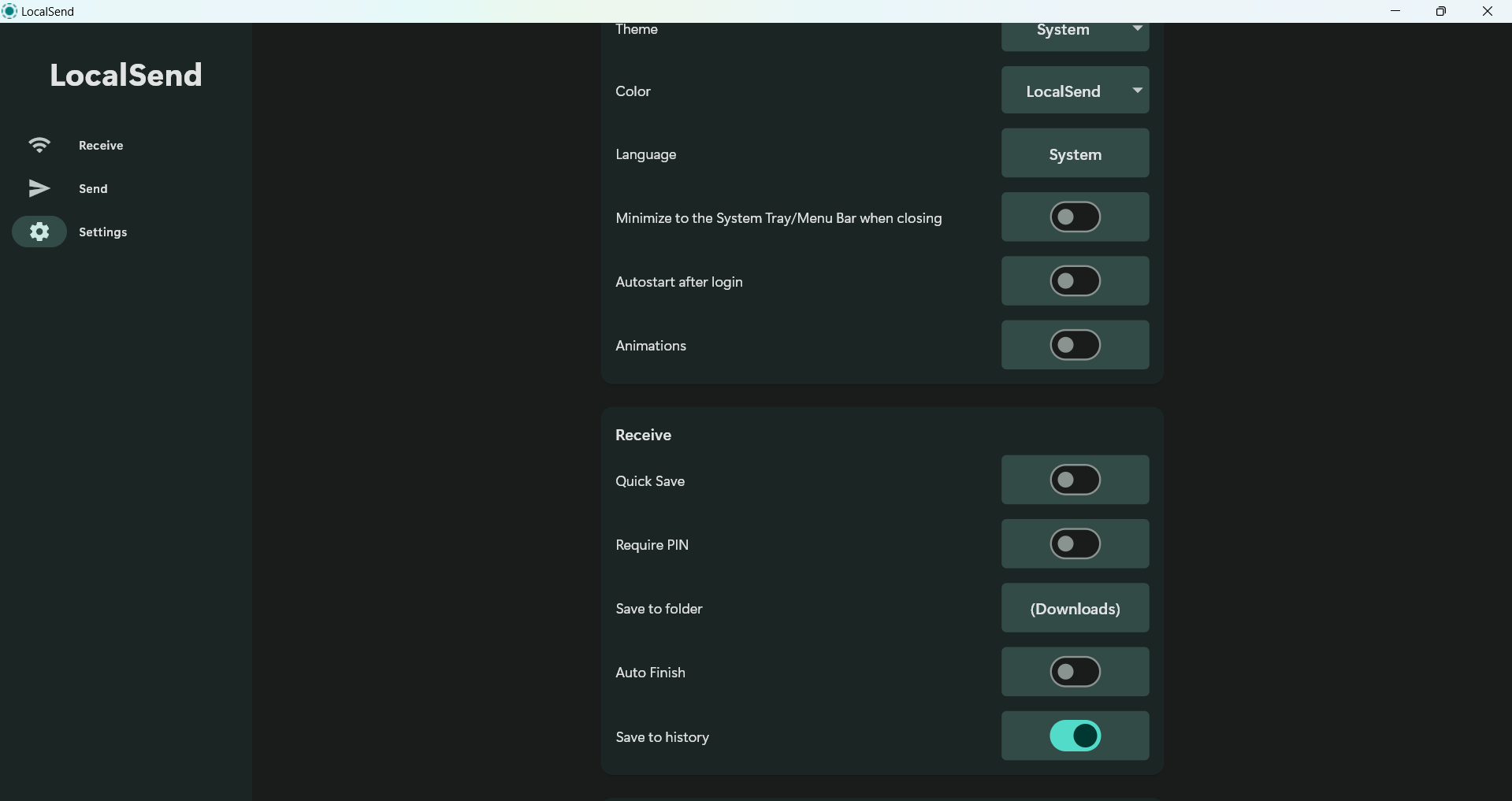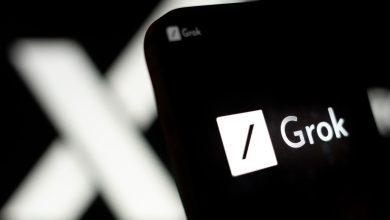.
Principais conclusões
- Ao contrário do AirDrop, o LocalSend permite que você transfira arquivos entre vários dispositivos.
- Embora existam alternativas como Snapdrop e PairDrop, o LocalSend não precisa de conexão com a internet e é mais confiável para transferência de arquivos entre plataformas.
Enviar arquivos entre dispositivos que executam o mesmo sistema operacional ou estão no mesmo ecossistema geralmente é bem fácil. Mas quando você precisa de uma solução verdadeiramente multiplataforma, suas opções são limitadas. É aí que entram os aplicativos de terceiros, como o LocalSend.
LocalSend é um aplicativo de compartilhamento de arquivos gratuito e de código aberto disponível em todas as principais plataformas que você pode usar para enviar arquivos para qualquer dispositivo na sua rede local.
O que torna o LocalSend melhor que o AirDrop?
Embora o AirDrop seja extremamente rápido e fácil de usar, ele não está disponível para dispositivos que não sejam da Apple. Ele é semelhante ao recurso Quick Share, que funciona no Android, ChromeOS, Windows e Linux (não oficialmente). Esses protocolos funcionam de forma semelhante, mas não são interoperáveis.
Dispositivos iOS não podem enviar arquivos para PCs Windows via AirDrop, e telefones Android não podem enviar arquivos para Macs via Quick Share. É aí que entra o LocalSend. Ele pode enviar arquivos através desses jardins murados sem precisar de uma conexão com a internet.
Também é um software gratuito e de código aberto, o que significa que o código-fonte está disponível para qualquer um que precise dele, seja para examiná-lo em busca de bugs e problemas de segurança ou para contribuir com o projeto. A capacidade do LocalSend de operar sem uma conexão com a internet o torna mais confiável do que outros serviços multiplataforma, como Snapdrop e PairDrop.
Além disso, é simples e fácil de usar. Ele funciona quase tão perfeitamente quanto um serviço integrado e requer pouca ou nenhuma configuração. É completamente livre de anúncios e oferece criptografia segura de ponta a ponta para evitar que alguém bisbilhote seus arquivos em trânsito.
Download: LocalSend para iOS | Android | Windows | macOS (grátis)
Usando LocalSend entre dispositivos móveis
Para transferir arquivos entre dois telefones, você precisa do LocalSend instalado em pelo menos um deles. Ao iniciar, o aplicativo atribuirá um nome descolado ao seu dispositivo, como Nice Apple ou Fine Carrot. Você pode alterá-lo para qualquer nome que desejar nas configurações do aplicativo.
O LocalSend funciona por meio de uma conexão sem fio, então certifique-se de ter ambos os dispositivos conectados à sua rede local. Se você não estiver usando um roteador, ative o recurso de hotspot em um dispositivo e conecte o segundo dispositivo a ele.
Em seguida, navegue até o Enviar aba no aplicativo LocalSend. Você pode enviar arquivos, mídia, texto e até mesmo pastas inteiras. Você verá dispositivos próximos com o aplicativo em execução na mesma rede.
Enviar um arquivo é tão simples quanto escolher os arquivos que deseja enviar via Seleção painel e escolher um dispositivo para enviá-lo Dispositivos próximos. O destinatário é notificado da transferência e pode escolher aceitar ou recusar a transferência. O destinatário pode tocar Opções para escolher a pasta para salvar os arquivos e renomeá-los.
O ícone de engrenagem ao lado de
Dispositivos próximos
permite que você escolha se deseja enviar para um único destinatário ou vários destinatários simultaneamente. A opção “Compartilhar via Link” permite que você envie arquivos para destinatários sem o LocalSend instalado por meio de um link compartilhável ou código QR.
Alternativamente, você pode enviar arquivos diretamente do seu explorador de arquivos selecionando o arquivo, clicando no Compartilhar ícone e escolhendo LocalSend na lista de serviços exibida.
Usando o LocalSend para transferir arquivos de um PC para um telefone
O LocalSend tem uma interface comum e funciona de forma similar em todas as plataformas, então não há muita diferença entre enviar de um telefone e enviar de um computador. Mais uma vez, você precisa instalar o aplicativo para enviar arquivos, mas não necessariamente para recebê-los.
Com o aplicativo instalado, você pode selecionar os arquivos que deseja enviar clicando Arquivo sob o Seleção painel. Se o dispositivo receptor estiver conectado à sua rede local, ele deverá aparecer em Dispositivos próximos. Clique no ícone de atualização se o outro dispositivo não aparecer imediatamente.
A transferência de arquivo começará assim que você selecionar um dispositivo para enviar. As transferências de arquivo do LocalSend são bem rápidas, o que é útil quando você quer enviar vários documentos grandes, fotos e vídeos.
Se você preferir não aprovar todas as transferências de arquivo, ative o Quick Save em Settings. Mantenha-o desativado se você não estiver conectado a uma rede local privada.
Em computadores de mesa, você pode ativar Início automático após login do Configurações menu para manter o aplicativo sempre em execução. Não há opção semelhante no aplicativo móvel, então você precisará garantir que o LocalSend esteja ativo antes de iniciar as transferências.
Outras opções que você pode considerar ajustar incluem:
- Acabamento automático: Esta opção conclui as transferências automaticamente e está desabilitada por padrão
- Exigir PIN: Habilitar isso permite que você defina um PIN que o remetente deve inserir para transferir arquivos para seus dispositivos
- Salvar na pasta: Esta configuração permite que você escolha uma pasta padrão para transferências de entrada
- Salvar no histórico: Os arquivos recebidos são registrados em História por padrão. Você pode visualizá-los clicando no ícone na parte superior do Receber aba.
- Animações: Você pode desativar as animações para reduzir a quantidade de memória que o aplicativo usa
O LocalSend não é a única alternativa ao Airdrop disponível. Existem várias outras opções, como Snapdrop, PairDrop, AirDroid e KDE Connect. No entanto, o LocalSend é simples, não requer uma conta, funciona sem conexão à internet e é geralmente mais confiável do que a maioria dessas alternativas.
.